1、TypeScript 安装
本文介绍 TypeScript 环境的安装。
我们需要使用到 npm 工具安装,如果你还不了解 npm,可以参考我之前文档。
2、NPM 安装 TypeScript
如果你的本地环境已经安装了 npm 工具,可以使用以下命令来安装。
使用国内镜像:
npm config set registry https://registry.npmmirror.com
安装 typescript:
npm install -g typescript
安装完成后我们可以使用 tsc 命令来执行 TypeScript 的相关代码,以下是查看版本号:
$ tsc -v
Version 3.2.2
然后我们新建一个 app.ts 的文件,代码如下:
var message:string = "Hello World" console.log(message)
通常我们使用 .ts 作为 TypeScript 代码文件的扩展名。
然后执行以下命令将 TypeScript 转换为 JavaScript 代码:
tsc app.ts
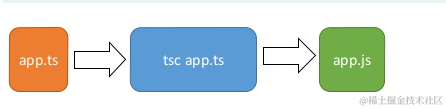
这时候在当前目录下(与 app.ts 同一目录)就会生成一个 app.js 文件,代码如下:
var message = "Hello World"; console.log(message);
使用 node 命令来执行 app.js 文件:
$ node app.js
Hello World
TypeScript 转换为 JavaScript 过程如下图:
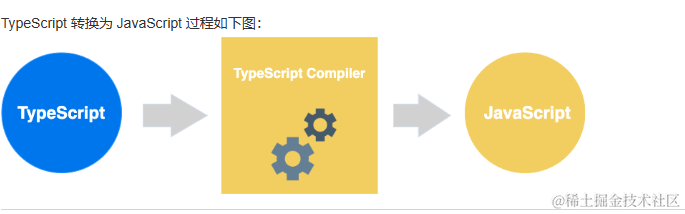
3、Visual Studio Code 介绍
很多 IDE 都有支持 TypeScript 插件,如:Visual Studio,Sublime Text 2,WebStorm / PHPStorm,Eclipse 等。
本章节主要介绍 Visual Studio Code,Visual Studio Code 是一个可以运行于 Mac OS X、Windows 和 Linux 之上的,针对于编写现代 Web 和云应用的跨平台源代码编辑器,由 Microsoft 公司开发。
| 鸿蒙OS开发 | 更多内容↓点击 | HarmonyOS与OpenHarmony技术 |
|---|---|---|
| 鸿蒙技术文档 | 开发知识更新库gitee.com/li-shizhen-skin/harmony-os/blob/master/README.md在这。 | 或+mau123789学习,是v喔 |

4、Windows 上安装 Visual Studio Code
1、下载 [Visual Studio Code]
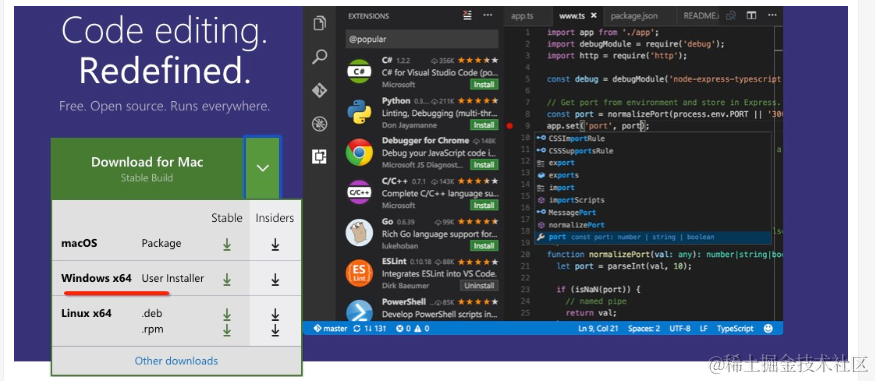
2、双击 VSCodeSetup.exe 图标 安装。
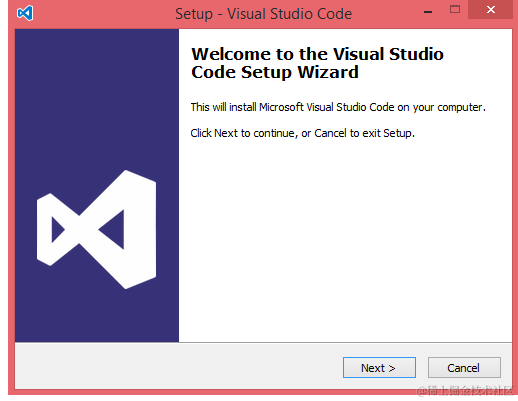
3、安装完成后,打开 Visual Studio Code 界面类似如下:

4、 我们可以在左侧窗口中点击当前编辑的代码文件,选择 open in command prompt (在终端中打开),这时候我们就可以在屏幕的右侧下半部分使用 tsc 命令来执行 TypeScript 文件代码了。
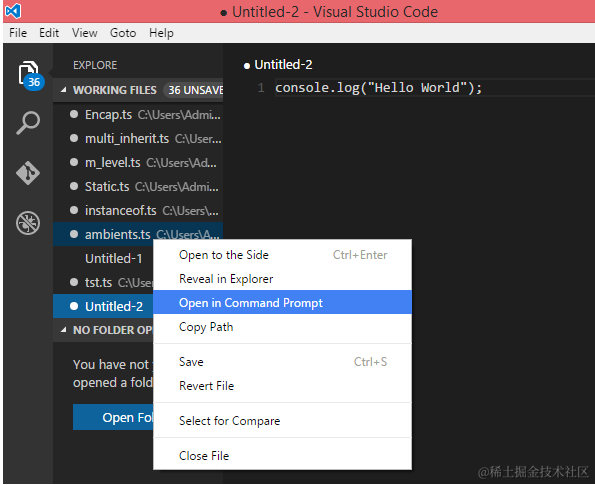
5、Mac OS X 安装 Visual Studio Code
Mac OS X 安装配置 Visual Studio Code 可以查看: 官网
Linux 安装 Visual Studio Code
Linux 安装配置 Visual Studio Code 可以查看:官网
审核编辑 黄宇
-
Linux
+关注
关注
87文章
11342浏览量
210319 -
鸿蒙
+关注
关注
57文章
2392浏览量
43032
发布评论请先 登录
相关推荐
鸿蒙TypeScript学习第20天:【模块】

鸿蒙TypeScript 开发学习第9天:【TypeScript Number】

鸿蒙TypeScript入门学习第8天:【TypeScript 函数】

鸿蒙TypeScript学习第7天:【TypeScript 循环】
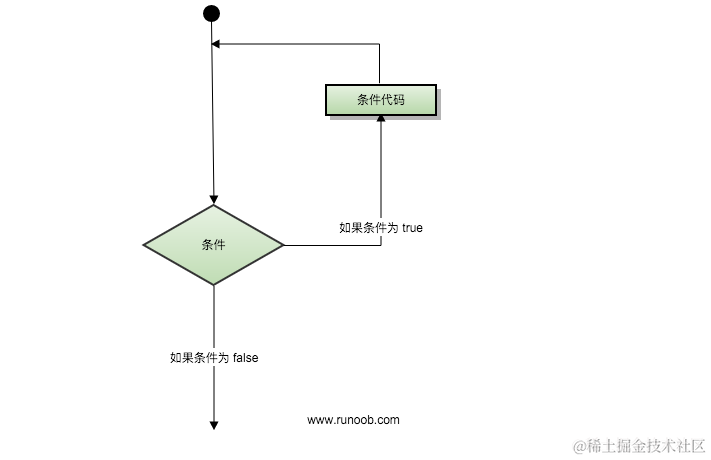
鸿蒙TypeScript入门学习第6天:【条件语句】
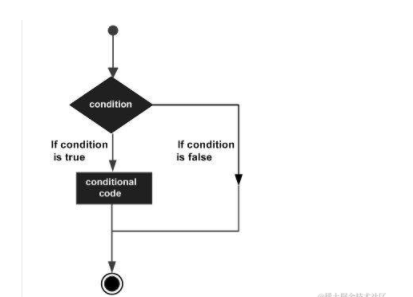




 鸿蒙TypeScript入门学习第2天【TypeScript安装】
鸿蒙TypeScript入门学习第2天【TypeScript安装】
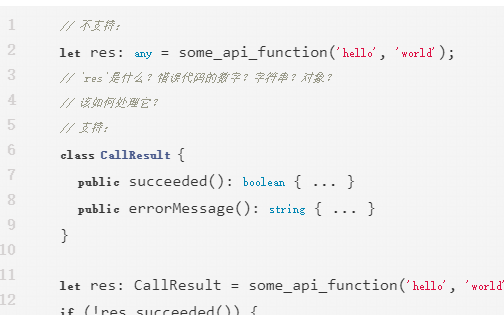

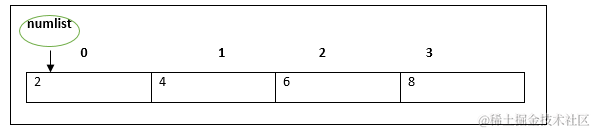











评论